2、现在,你将导航到以下文件夹路径:
key_local_machine\software\microsoft\windows\currentversion\run
3、右键单击右侧窗格中空白区域的任意位置,然后选择“新建”下的“字符串值”。
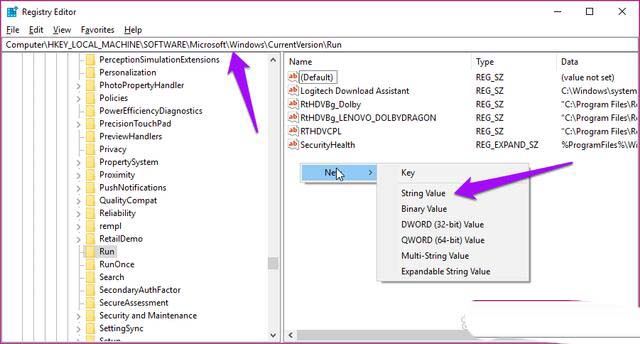
4、这将创建一个名为“新值 #1”的新文件,你可以将其命名为任何名称。在其上单击鼠标右键,然后选择“修改”。
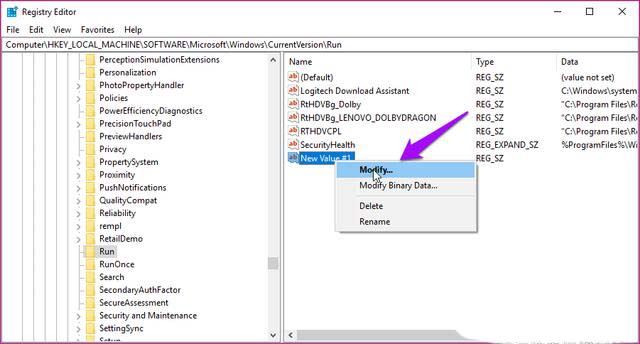
5、输入以下值。
"ctfmon"="ctfmon.exe"
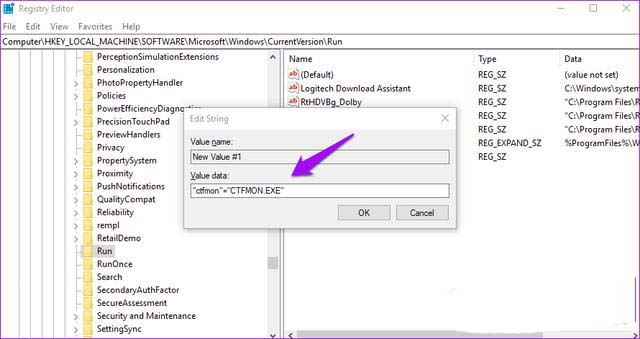
6、点击“确定”,然后重新启动系统,检查任务栏上的语言栏是否可见。
执行sfc扫描
此实用工具将扫描你的windows系统中的不规则性以及损坏的文件,并将其还原。其中一个文件是windows资源保护或wrp,这是语言栏正常工作所必需的。让我们看看它是否丢失或损坏。
1、按windows+r打开运行框并键入cmd,然后按ctrl+shift+回车键以管理员身份运行。
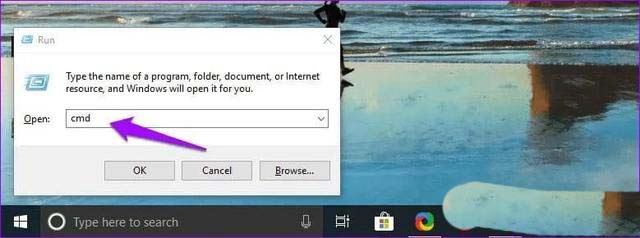
2、键入以下命令,然后按回车键运行它。
sfc /scannow
注意:扫描可能需要一段时间才能完成。完成后,退出命令提示符并检查语言栏是否仍然缺失。如果是,让我们转到下一个解决方案。
删除/添加语言
一些用户报告说,删除和添加他们喜欢的第二语言确实奏效了。
1、要执行此操作,请按windows+i快捷方式打开“设置”,然后单击“时间和语言”。
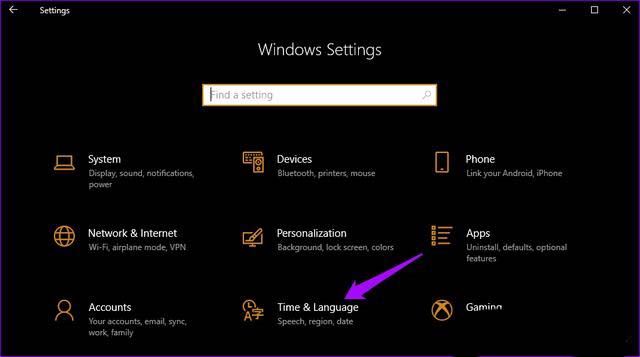
2、在“区域和语言”下,你可以通过单击语言包的名称并选择“删除”选项来删除该语言包。保持你的母语不变,去掉所有的副语言。
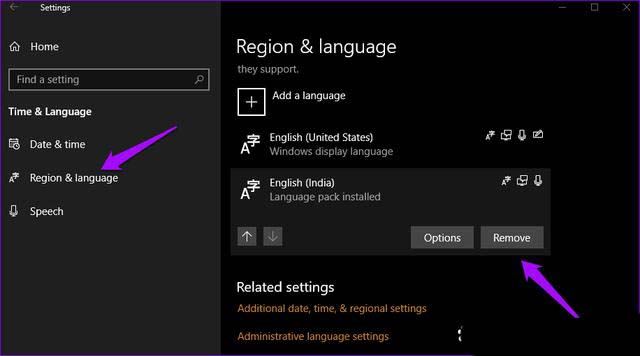
3、要重新添加语言,请在同一屏幕上单击“添加语言”,搜索你喜欢的语言,然后单击“下一步”。
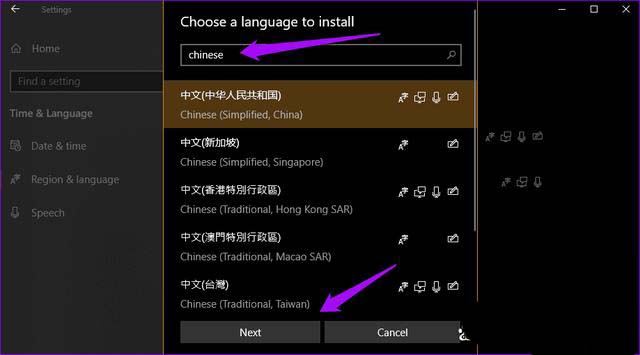
4、在下一个屏幕上,你可以选择是仅显示语言还是同时显示语音和手写语言。单击“安装”,即可完成安装。
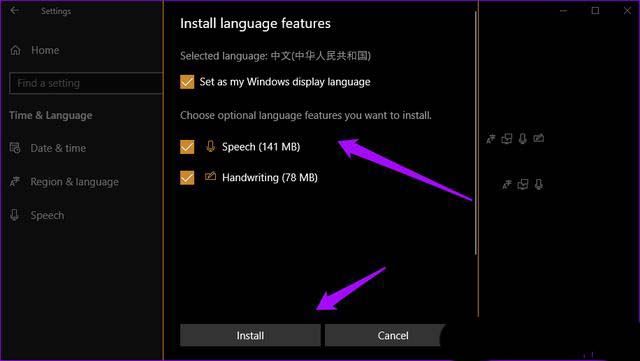
更新windows
你使用的是最新版本的windows吗?
1、按windows键+i键打开“设置”,然后选择“更新和安全”。
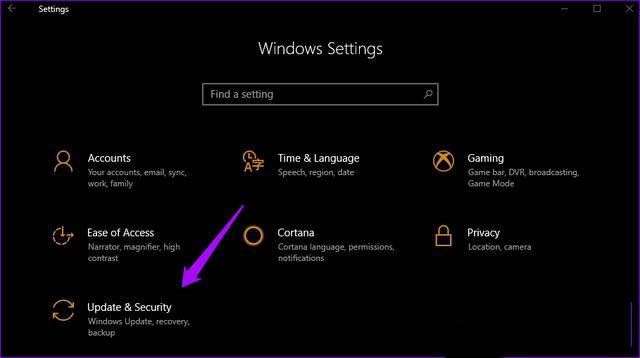
2、单击“检查更新”按钮,如果有更新,windows将提供安装服务。在大多数情况下,windows会自动安装这些更新,但可能会在你的系统上关闭自动更新。
语言栏
我们希望你现在已经把语言栏放到任务栏上了。正如我们在上面看到的,语言栏可能一开始就没有正确设置。调整设置可以帮助解决此常见错误。



发表评论